Как мгновенно ускорить iMovie на вашем Mac
Всего за несколько коротких лет видео законно захватило Интернет. Будучи невероятно универсальным и мощным средством повествования, видео может привлечь и удержать наше внимание лучше, чем текст, аудио или изображения. Так что неудивительно, что появилось множество инструментов, которые помогут вам создать именно тот внешний вид, который вы ищете.
В то время как профессиональное программное обеспечение для редактирования фильмов стоит от 240 до 450 долларов в год, Apple щедро предлагает свой пакет для редактирования видео iMovie на платформах iOS и macOS бесплатно.
Если вы активно использовали iMovie в своей работе, вы могли столкнуться с его замедлением, отставанием или, в худшем случае, сбоем. Даже если вы не работаете с большими файлами HD или не используете функции стабилизации или рендеринга, требующие большой мощности, iMovie может остановиться. Это может быть очень неприятно, особенно если у вас есть крайний срок!

Почему iMovie такой медленный?
Если вам интересно, что заставляет ваш Mac постоянно зависать при нарезке клипов или почему перетаскивание объектов занимает целую вечность, обратите внимание на iMovie, стремящуюся к производительности.
Чтобы увидеть, какое влияние оказывает запуск iMovie на ваш Mac, просто откройте «Мониторинг активности» и проверьте уровни центрального процессора (ЦП) и оперативной памяти (ОЗУ). В то время как ЦП указывает объем работы, который может выполнить ваш Mac, и то, насколько быстро он может выполнять задачу, оперативная память влияет на способность процессора быстро и легко получать доступ к информации.
Покупка большего количества оперативной памяти — хорошая идея, но может быть дорогостоящей. К счастью, есть несколько других способов ускорить iMovie, чтобы сэкономить деньги, энергию и время.
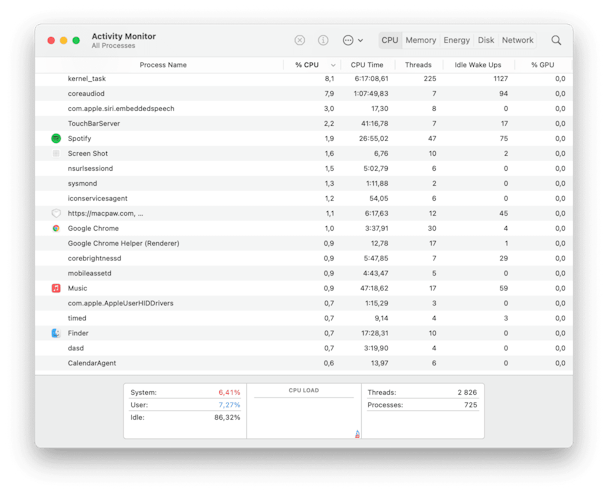
Подключите ваш Mac к источнику питания
Зарядка — это простой лайфхак, который может дать вашему Mac заметный импульс! Вот почему это работает: ЦП регулирует свою скорость на лету, чтобы сбалансировать производительность и энергопотребление. Таким образом, он автоматически переключается в режим низкого энергопотребления, когда не подключен к адаптеру питания. Но при подключении ЦП не нужно заботиться об энергосбережении.
Чтобы изменить или настроить параметры батареи:
- Откройте «Системные настройки» > «Аккумулятор» > вкладку «Аккумулятор».
- Снимите флажок «Включить Power Nap при питании от батареи».
- Затем перейдите на вкладку «Адаптер питания» и снимите флажок «Включить Power Nap при подключении к адаптеру питания».
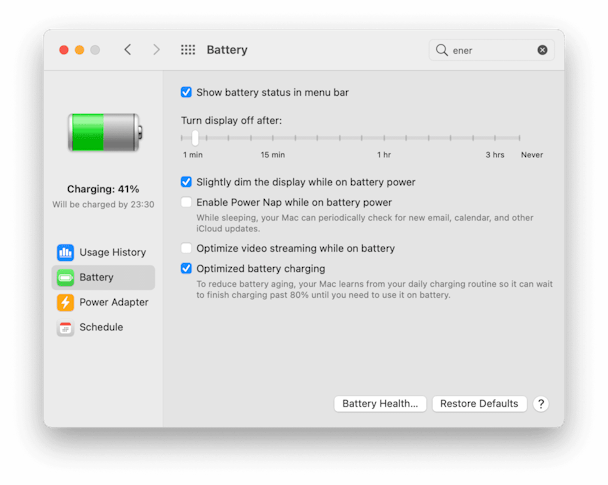
Удалите ненужные папки и файлы кеша
Тем не менее, находите iMovie медленным? Во-первых, удалите некоторые файлы — общее практическое правило не менее 25 ГБ свободного места на жестком диске для бесперебойной работы iMovie.
Начните с удаления файлов кеша iMovie. Кэш-файлы — это, по сути, файлы данных, которые регистрируют ваши действия. Вы вносите изменения в документ и ускоряете восстановление, когда в следующий раз захотите работать с теми же данными в iMovie.
Чтобы удалить ненужные файлы кеша iMovie:
- Закройте iMovie.
- Откройте окно Finder и выберите «Перейти» в строке меню вашего Mac, затем «Перейти к папке…».
- Введите ~/Library/Preferences/ и выберите «Перейти».
- Переместите файл com.apple.iMovie.plist в корзину, очистите корзину и снова откройте iMovie.

Теперь переместите все ненужные папки кеша с вашего Mac в корзину:
- Затем откройте окно Finder и выберите «Переход» > «Перейти к папке…».
- Введите ~/Library/Caches/ и выберите «Перейти».
- Удалите файлы и папки, которые занимают больше всего места.
Кроме того, чтобы действительно избавиться от лишнего жира в файлах хранилища вашего Mac, вам следует удалить устаревшие папки iMovie. Если вы обновили последнюю версию iMovie и больше не хотите использовать предыдущие версии, вы можете удалить папки «Проекты iMovie» и «События iMovie». Кроме того, удалите то, что дублируется и больше не нужно, из общей папки iMovie.
Свернуть задачи и закрыть другие программы
Возможно, вы заметили, что iMovie замедляется, если на вашем рабочем столе открыты другие программы. Чтобы ускорить его, закройте все приложения, которые вам не нужны. И не забудьте закрыть все фоновые процессы, требующие питания, такие как Energy Savers, Spotlight Search, Time Machine и FileVault.
Вот еще несколько советов по повышению эффективности вашего Mac:
- Установка простой заставки
- Удаление всех значков с рабочего стола
- Создание и вход в новую учетную запись пользователя для iMovie
Оптимизируйте свой Mac для iMovie автоматически
Хотя ручная оптимизация вашего Mac может показаться сложной и повторяющейся, вы можете быстрее добиться еще лучших результатов, используя интеллектуальное программное обеспечение для оптимизации. Такой инструмент, как CleanMyMac X, может стать идеальным и быстрым решением.
Помимо прочего, CleanMyMac X решает проблемы с хранилищем, скоростью и вредоносными программами. Кроме того, он волшебным образом превращает мусор в свободное пространство. Вот как это сделать:
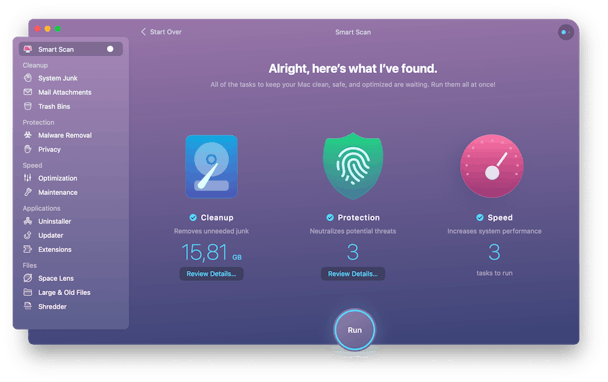
- Загрузите CleanMyMac X (доступна бесплатная пробная версия).
- Запустите приложение.
- Щелкните Сканировать, чтобы запустить интеллектуальное сканирование.
- Нажмите «Выполнить», чтобы удалить ненужные файлы и выполнить задачи по оптимизации.
Приложение позволяет очень легко найти те большие файлы кеша и «нужные» программы, которые мешают вашему Mac полностью раскрыть свой потенциал.
Помимо Smart Scan, рекомендуется перейти к модулям «Оптимизация» и «Обслуживание», где вы можете просмотреть другие методы, чтобы дать вашему Mac столь необходимый импульс.
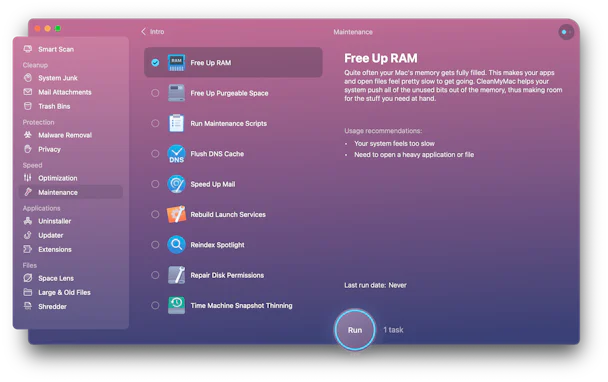
Теперь ваш Mac и iMovie готовы к созданию видеошедевров. Конечно, вы захотите время от времени повторять этот процесс очистки (не реже одного раза в месяц), чтобы избежать каких-либо задержек или сбоев, независимо от того, делаете ли вы это вручную или с помощью такого инструмента, как CleanMyMac X.



